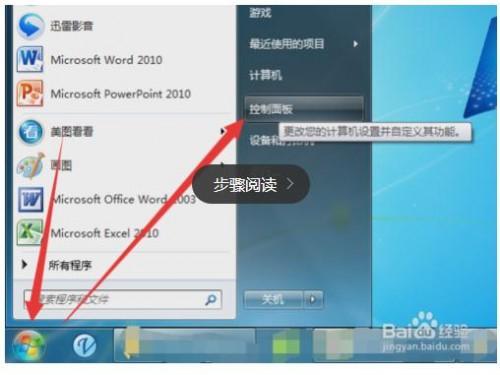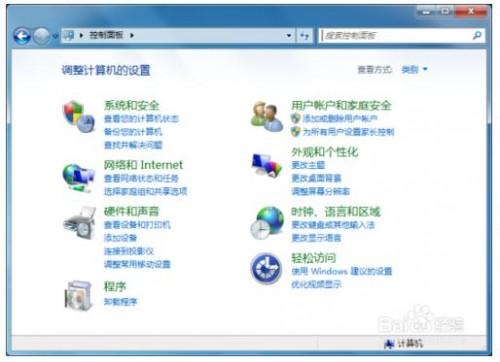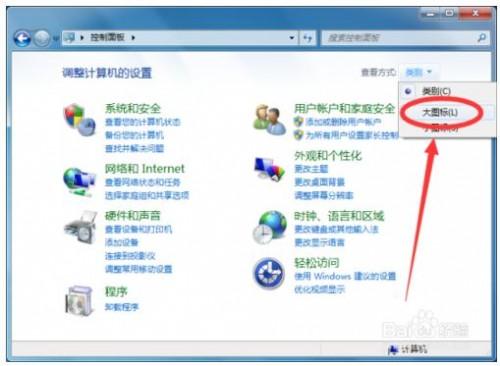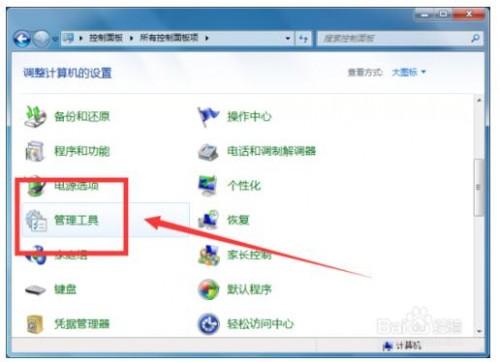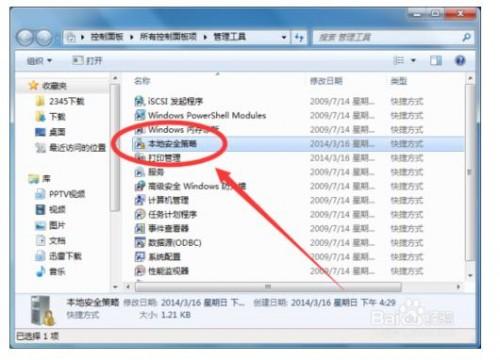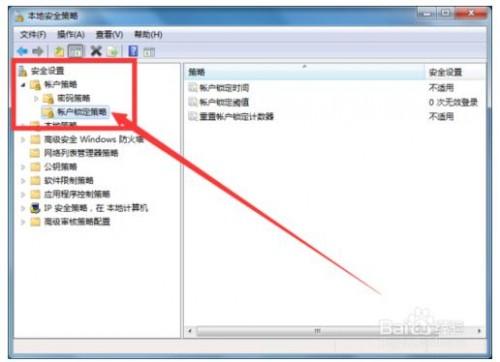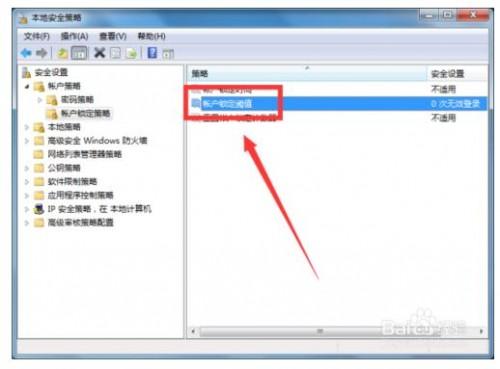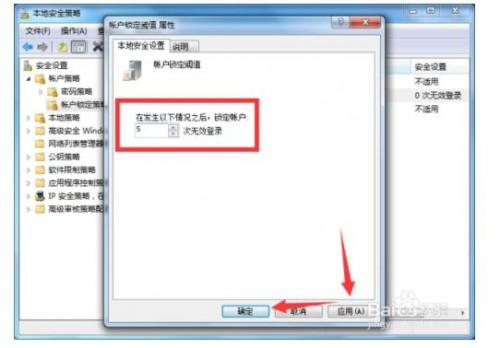Windows7系统下怎么设置账户锁定?(win7账户怎么设置密码)
来源: 最后更新:23-07-09 12:09:41
导读:Windows7系统下怎么设置账户锁定? 1.在计算机桌面点击左下角的"开始"图标,打开开始菜单对话框,在开始对话框中找到"控制面板"选项点击它.如图所示: 2
-
1、在计算机桌面点击左下角的“开始”图标,打开开始菜单对话框,在开始对话框中找到“控制面板”选项点击它。如图所示;
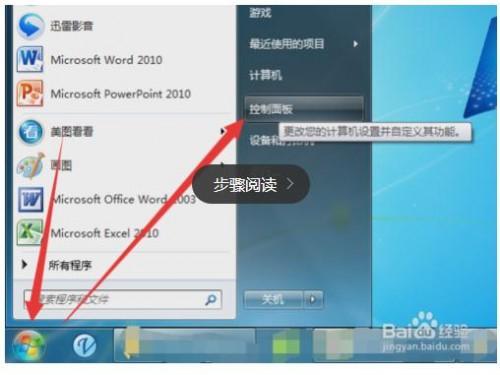
2、点击控制面板菜单选项后,这个时候系统会打开“控制面板”对话窗口。如图所示;
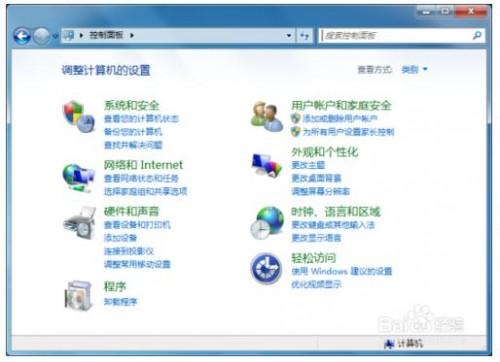

3、在控制面板对话窗口中,点击查看方式旁边的下拉按钮,在弹出的图标选项菜单中选择“大图标”选项点击它。如图所示;
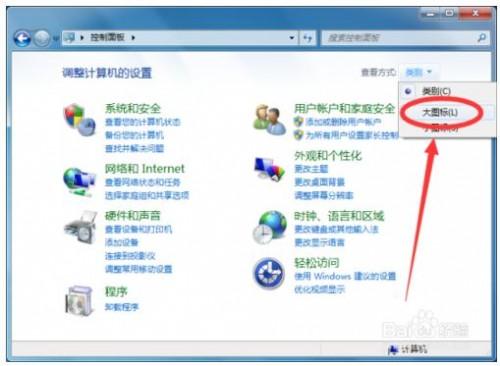
4、点击大图标选项菜单后,这个时候控制面板窗口的图标会以大图标方式展示出来,在里面找到“管理工具”选项,点击并打开它。如图所示;
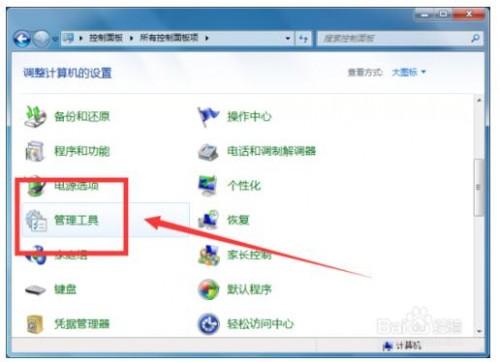
5、点击管理工具选项后,这个时候会打开“管理工具”的对话窗口。如图所示;

6、在“管理工具”的对话窗口中,找到“本地安全策略”选项并双击鼠标左键将其打开。如图所示;
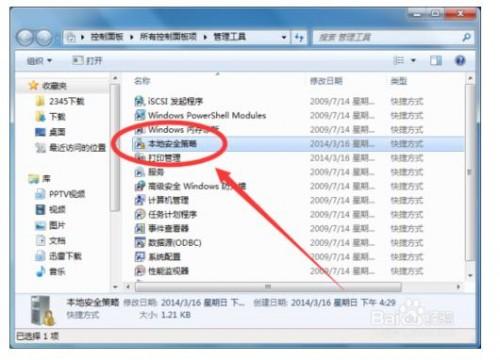
7、在跳转到打开的“本地安全策略”对话窗口中,依次展开“安全设置-->帐户策略-->帐户锁定策略”菜单选项。如图所示;
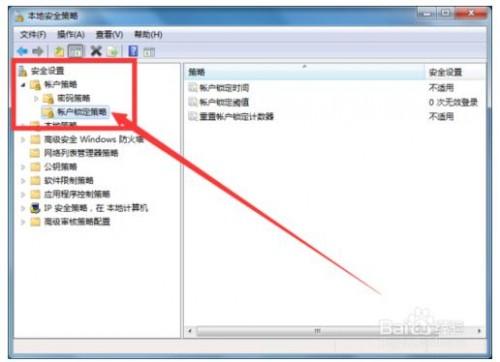
8、在帐户锁定策略选项的右侧窗口中找到“帐户锁定阀值”选项并点击打开。如图所示;
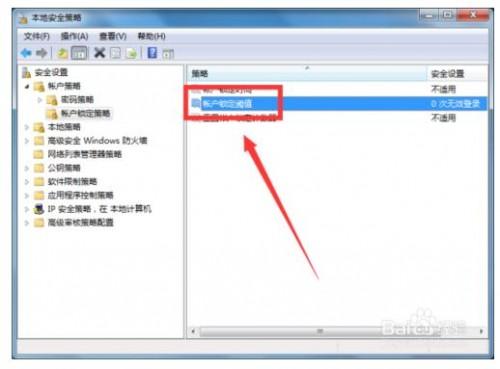
9、在打开的“帐户锁定阀值 属性”对话窗口中的,本地安全设置选项卡中的“在发生以下情况之后,锁定帐户”。根据我们自己的需要设定次数。然后再点击“应用-->确定”按钮即可。如图所示;
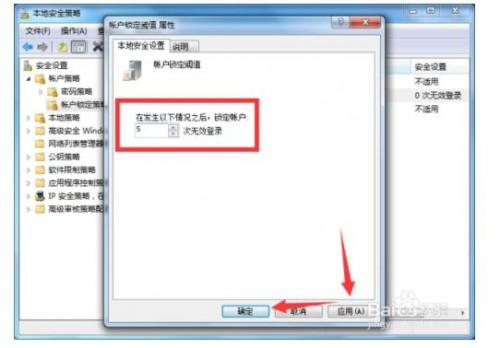 免责声明:本文系转载,版权归原作者所有;旨在传递信息,其原创性以及文中陈述文字和内容未经本站证实。
免责声明:本文系转载,版权归原作者所有;旨在传递信息,其原创性以及文中陈述文字和内容未经本站证实。
帮同学化妆最高日入近千 帮朋友化妆帮同学化妆最高日入近千?浙江大二女生冲上热搜,彩妆,妆容,模特,王
2023吉林省紧缺急需职业工种目录政策解读 2024张杰上海演唱会启东直通车专线时间+票价 马龙谢幕,孙颖莎显示统治力,林诗栋紧追王楚钦,国乒新奥运周期竞争已启动 全世界都被吓了一跳 吓死全世界热门标签
热门文章
-
miui13怎么连拍(小米11怎么连拍) 25-02-25
-
miui13怎么开启dc调光(miui dc调光设置) 25-02-25
-
华为pockets怎么设置微信美颜 华为plus怎么开微信美颜 25-02-25
-
华为pockets怎么静音 25-02-21
-
华为mate50pro锁屏步数怎么开启(华为mate40pro锁屏步数怎么设置) 25-02-21
-
华为pockets怎么取消小艺建议(华为关闭小艺建议) 25-02-18
-
红米note12探索版支持双频GPS吗 miui12双频gps 25-02-14
-
红米note12探索版送耳机吗(红米note10送耳机吗) 25-02-14
-
苹果14plus怎么设置日历显示节假日(苹果14plus怎么设置日历显示节假日日期) 25-02-07
-
ios16怎么设置导航键 iphone13导航键怎么设置 25-02-04